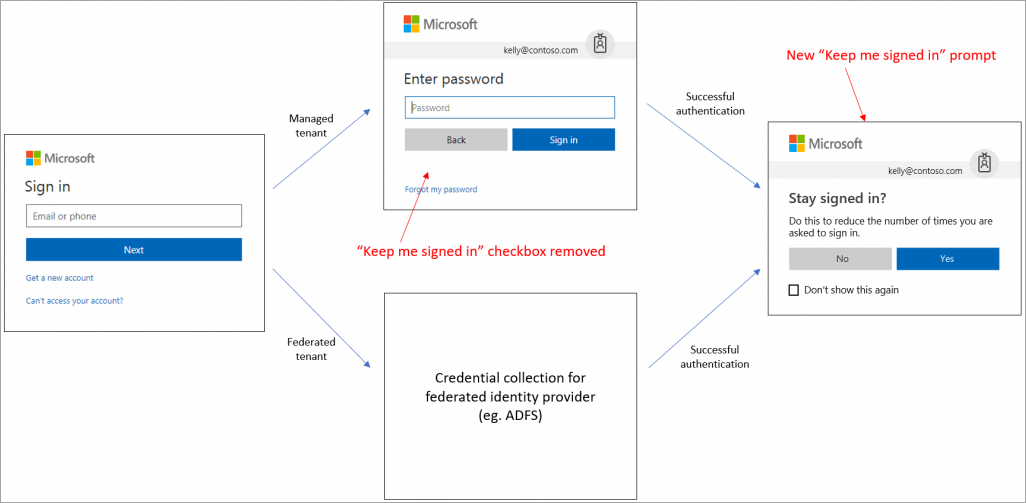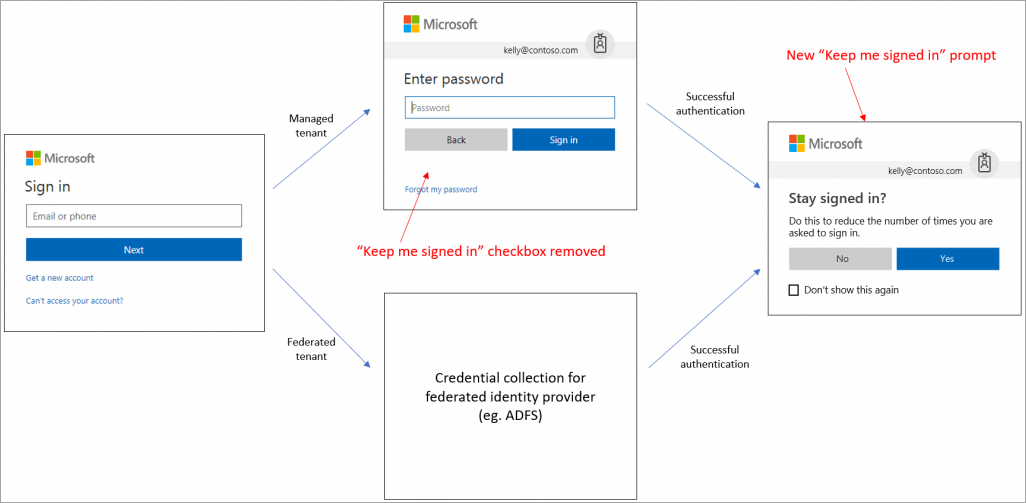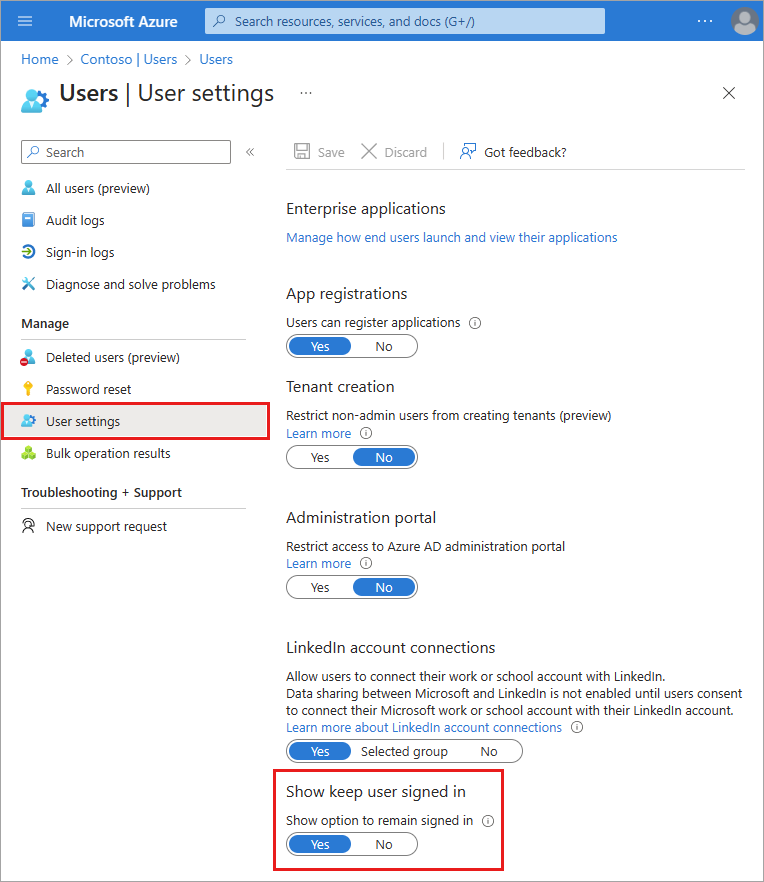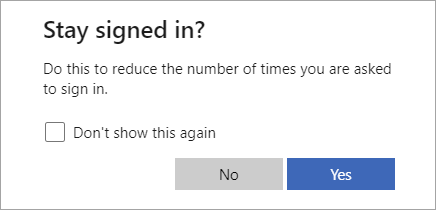Configurar a opção 'manter-me conectado' (KMSI) requer uma das seguintes licenças:
- Microsoft Entra ID P1 ou P2
- Office 365 (para aplicações do Office)
- Microsoft 365
Você deve ter a função de Administrador Global para habilitar a opção "Permanecer conectado?"
Como é que isto funciona?
Se um usuário responder Sim ao prompt "Permanecer conectado?", um cookie de autenticação persistente será emitido. O cookie deve ser armazenado em sessão para que o KMSI funcione. O KMSI não funciona com cookies armazenados localmente. Se o KMSI não estiver ativado, um cookie não persistente será emitido e durará 24 horas ou até que o navegador seja fechado.
O diagrama a seguir mostra o fluxo de entrada do usuário para um locatário gerenciado e um locatário federado usando o prompt KMSI in. Esse fluxo contém lógica inteligente para que a opção Permanecer conectado? não seja exibida se o sistema de aprendizado de máquina detetar uma entrada de alto risco ou uma entrada de um dispositivo compartilhado. Para os inquilinos federados, a pergunta será mostrada após o utilizador se autenticar com êxito no serviço de identidade federado.
Algumas funcionalidades do SharePoint Online e do Office 2010 dependem da capacidade de os utilizadores poderem escolher manter a sessão iniciada. Se você desmarcar a opção Mostrar opção para permanecer conectado , os usuários poderão ver outros prompts inesperados durante o processo de entrada.